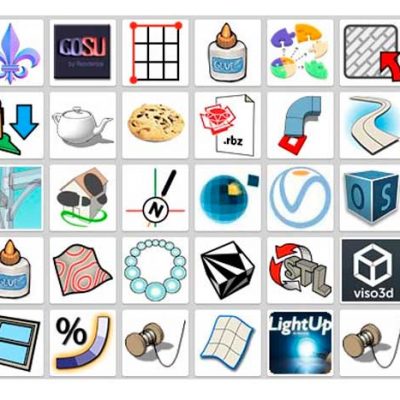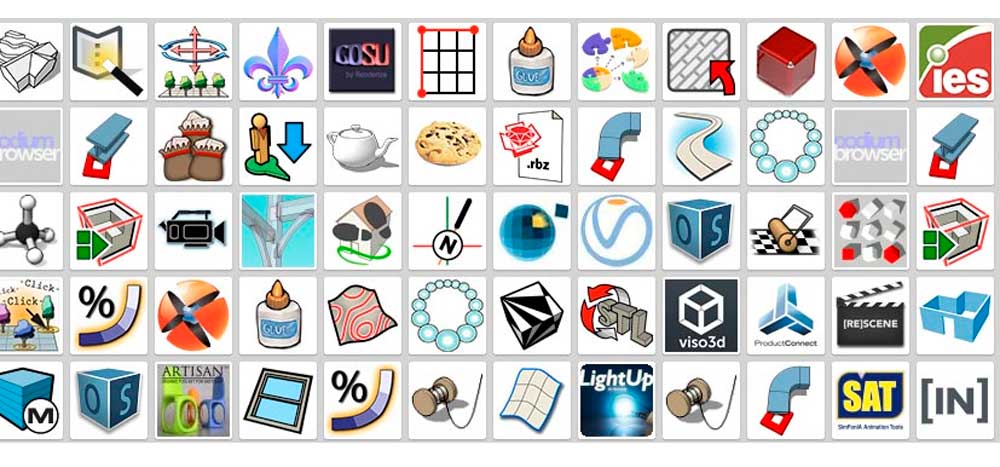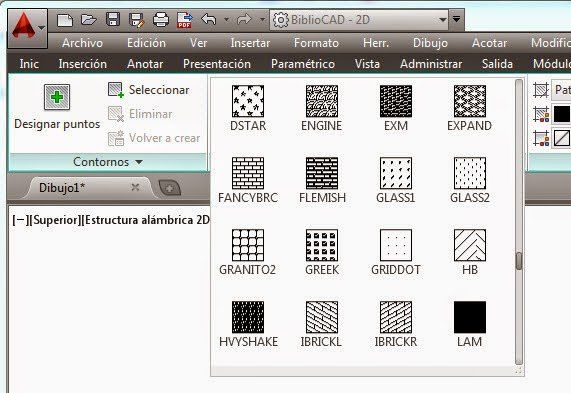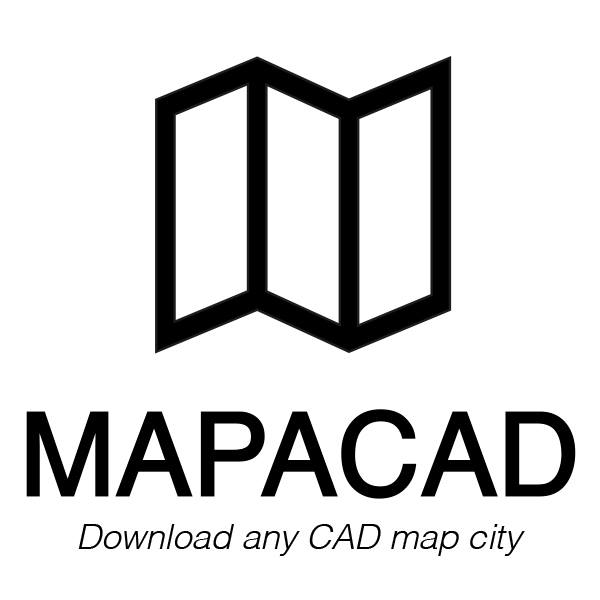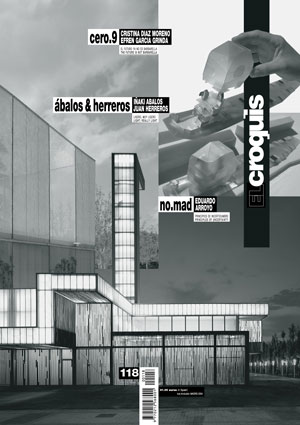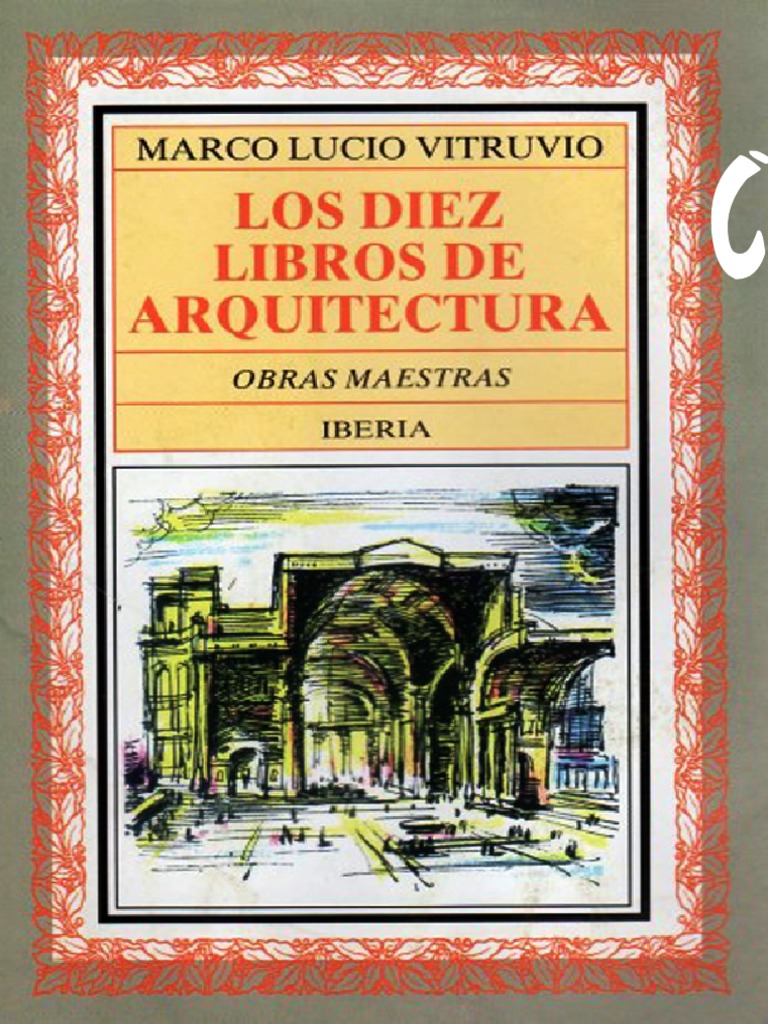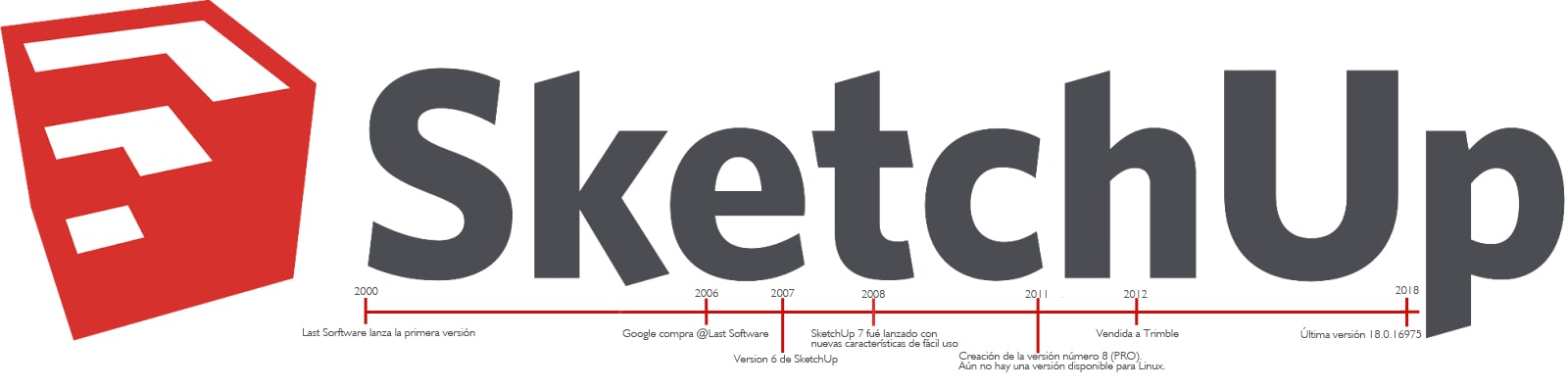Hoy en día existen una gran cantidad de plug-ins en sketchup, esto tiene la posibilidad de facilitar y mejorar nuestra productividad al momento de modelar en 3d, a continuación le hablaremos sobre la función de los plug-ins y cuáles son los utilizados al momento de modelar en este software.
Contenido
Que son los plugin en sketchup
Los plugin son herramientas que facilitan, modifican o agregan funciones al software, esta fueron desarrolladas por personas de la comunidad de sketchup . Los plug-ins que podemos encontrar Sketchup son gratuitos como otros que pueden ser de pago.
Los mejores plug-ins en sketchup
Joint Push Pull
¿Buscas una manera fácil de agregar un borde biselado a un objeto? Pruebe el complemento Joint Push Pull para hacer clic y arrastrar una superficie para hacerla redondeada. Seleccione la opción «Round Push Pull» y podrá extruir una superficie para que tenga esquinas redondeadas en lugar de aristas duras.
También puede utilizar este plugin para extruir superficies curvas o suavizadas. Para un tutorial más detallado sobre cómo usar este plugin, echa un vistazo a este tutorial.
Recomendamos encarecidamente cualquiera de las herramientas de Freedo porque crean algunos de los mejores plugins de Sketchup. Son fáciles de usar, bien hechos y, lo más importante, ¡gratis!
Round Corner
Similar a la creación de bordes biselados, este plugin de Freedo le permite redondear sólo los bordes de una superficie. Esto puede ser útil si desea redondear el borde de objetos como mesas o encimeras. A diferencia de la opción de extracción de empuje conjunto, este plugin le da la capacidad de obtener un borde duro en un lugar y un borde redondeado en otro.
Hay muchas opciones para personalizar, como el desplazamiento, los parámetros de borde y los parámetros de redondeo. Si no está seguro de lo que hace cada configuración, ¡simplemente juegue con ellos hasta que obtenga el aspecto que desea!
Weld
Este plugin toma segmentos de línea seleccionados y los agrupa como un solo elemento. Esta es una gran herramienta para usar si desea conectar una larga cadena de segmentos de línea que hacen una forma curva o en espiral. Con la herramienta de soldadura, puede extruir fácilmente o utilizar la herramienta «sígueme» a lo largo de un trazado curvo sin tener que seleccionar cada segmento de línea.
Curviloft
Curviloft es otro plugin de Freedoo. Agrega una funcionalidad realmente necesaria que lo convierte en uno de los mejores complementos de sketchup. Con Curviloft, puede crear una extrusión que comienza como una forma y termina como otra. En primer lugar, seleccione su ruta de acceso. A continuación, seleccione su forma inicial y el acabado seleccionando su forma final. Pulsa «enter» cuando termines de hacer tus selecciones para generar tu forma.
Eneroth Flatten to Plane
Si alguna vez ha importado un DWG a Sketchup, es posible que haya tenido algunos problemas para cerrar paredes porque sus líneas terminan en planos diferentes. Una solución simple es usar el plugin Eneroth. Simplemente seleccione sus líneas y luego navegue a «extensiones» > «aplanar eneroth a plano». Seleccione el plugin y todas sus líneas estarán en un solo plano!
Artisan
Otra alternativa al uso del plugin Joint Push Pull para crear bordes curvos es Artisan. Una vez que tenga el complemento instalado, seleccione el icono del cubo en el menú que dice «subdividir y suavizar». Esto tomará los bordes duros y los convertirá en una superficie lisa. ¡Puede haber algunas áreas que necesitan suavizado adicional, pero este plugin le da un gran punto de partida!
ClothWorks
Este plugin le permitirá tomar una superficie plana y cubrirla sobre otro objeto para crear la apariencia de la tela. Primero, haga clic derecho en el objeto que desea cubrir y seleccione «ClothWorks» > «hacer tela». Luego, haga clic con el botón derecho en el objeto sobre el que desea cubrir su tela y seleccione «ClothWorks» > «hacer colisionador». Usa la herramienta de alternancia de la interfaz de usuario en el menú para personalizar las opciones.
Haga clic derecho en su tela y asegúrese de seleccionar «ClothWorks» > «1 paño» > «cuadrícula simple». Utilice la herramienta de simulación situada junto a la herramienta de alternancia de la interfaz de usuario para cubrir el tejido. Cuando esté satisfecho con la forma en que se ve, haga clic en el icono de detención para detener la animación.
Instalacion de plugin de sketchup formato .rb
El formato .rb ha sido durante mucho tiempo el método básico para entregar plugins de SketchUp. Es un archivo de texto simple escrito en el idioma ruby que se guarda como un archivo ruby. Estos pueden venir en complejidad variable.
Algunos son simplemente un solo archivo que agregará un elemento de menú. Mientras que otros contienen carpetas con múltiples archivos que se entregan en el formato zip que puede agregar funcionalidad de barra de herramientas y todo tipo de golosinas. Veremos cómo instalarlos manualmente en SketchUp.
Instalando-plugins-6
Ya sea que seas un uso de PC o Mac, primero tendrás que localizar dónde está la carpeta SketchUp Plugins en tu system.
En Microsoft Windows se encuentra aquí :
C:\Program Files (x86)\Google\Google SketchUp 8\Plugins
Con nuestra carpeta de plugins identificada, la instalación de un complemento es un simple procedimiento de arrastrar y soltar desde la ubicación predeterminada de la carpeta de descarga de su navegador a la carpeta SketchUp Plugins. Si SketchUp ya se está ejecutando, deberá reiniciarlo para que aparezca el complemento.
Instalación de archivos RBZ en SketchUp
Desde el lanzamiento de SketchUp 8 M2, la gente inteligente de SketchUp hizo de la instalación de plugins una operación de un solo clic. Introdujeron un nuevo formato de archivo (.rbz) lo que significa que puedes instalar plugins desde el propio SketchUp.
En el menú Ventana, seleccione Preferencias para mostrar el siguiente cuadro de diálogo…
Ubicación del administrador de extensiones
Al seleccionar Extensiones en la barra lateral se enumeran todos los complementos activos e inactivos instalados actualmente.
Al hacer clic en Instalar extensión… puede navegar hasta el archivo .rbz que descargó.
Un cuadro de diálogo de advertencia le pide que confirme que desea instalar este plugin y que usted es consciente de que realiza cambios en su sistema de archivos. No hay necesidad real de preocuparse aquí si descargó el archivo de una fuente de buena reputación.
Ventana emergente de advertencia de instalación
El cuadro de diálogo final confirma que la instalación se ha realizado correctamente.
Instalando-plugins-5
Ese es un medio bastante indoloro de instalar scripts, pero la adopción del formato RBZ aún no está generalizada. Más tarde veremos cómo hacer otros complementos que no sean RBZ en archivos .rbz.